Warning: strpos(): Empty needle in /home/www/wosn.net/wp-content/themes/begin/inc/inc.php on line 1157
Warning: strpos(): Empty needle in /home/www/wosn.net/wp-content/themes/begin/inc/inc.php on line 1157
Warning: strpos(): Empty needle in /home/www/wosn.net/wp-content/themes/begin/inc/inc.php on line 1157
Warning: strpos(): Empty needle in /home/www/wosn.net/wp-content/themes/begin/inc/inc.php on line 1157
随着苹果生态圈的不断发展,越来越多的用户希望体验到更加丰富的应用和服务。但是,由于地区限制,有些应用和服务只能在美国区使用。因此,许多用户希望注册美区iCloud账号,以获得更好的体验。但是,如何注册美区iCloud账号呢?本文将为您详细介绍美区Apple ID注册教程,帮助您轻松注册美区iCloud账号。
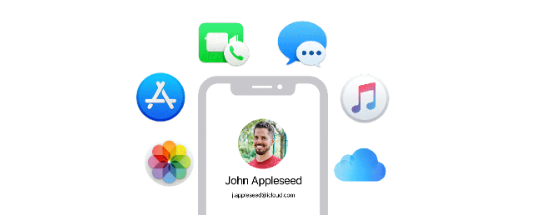
什么是美区iCloud账号
首先,我们需要了解什么是美区iCloud账号。iCloud是苹果公司提供的云服务,用于存储和同步用户的数据。iCloud账号是用户在iCloud中的身份认证,用于访问iCloud的各种服务。根据不同的地区,iCloud账号可以分为不同的区域版本,如中国大陆版、美国版等。美区iCloud账号是注册在美国区iCloud的账号,可以用于访问美国区的应用和服务。
独享账号
需要成品苹果id账号的朋友,可以直接点击图标链接购买独享ID账号,正规平台下载,100%安全,售出立即删除备份信息,不重复销售。
美区apple id注册教程
准备工作
一个没有注册过Apple ID的邮箱,建议最好是Gmail邮箱(当然国内的邮箱也是可以的)
一部苹果手机且可以接受验证码的手机号(国内的就行);
可以魔法🧙♀️联网
有一个可以用的梅国地址以及邮编等信息
第一阶段:注册账户
第1步:
首先咱们先去浏览器打开苹果id官网:appleid.apple.com,点击右上角的 「创建您的Apple ID」(移动端点击Apple ID菜单的倒箭头);
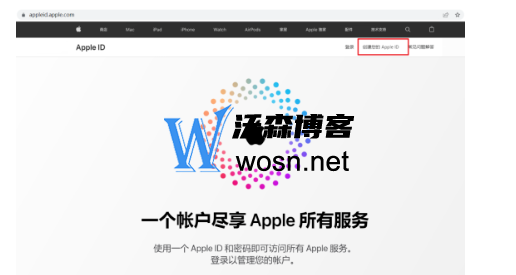
第2步:
进入到Apple ID注册页面,先去切换一下国家将「国家或地区」选择 梅国(United States)姓名最好用 英文字母这里的 邮箱必须是没注册过苹果账户 的手机号码和邮箱要真实填写,方便接下来的验证密码要 包含大小写字母以及数字
跟着我图中的提示一个个操作就行了:
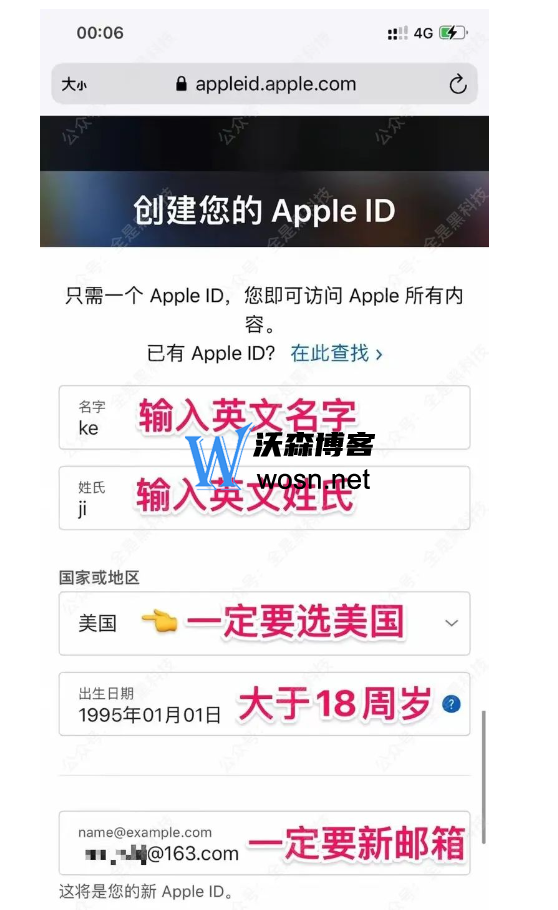
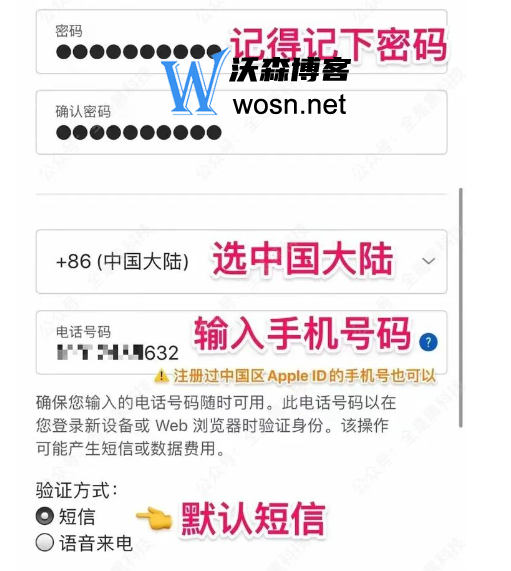
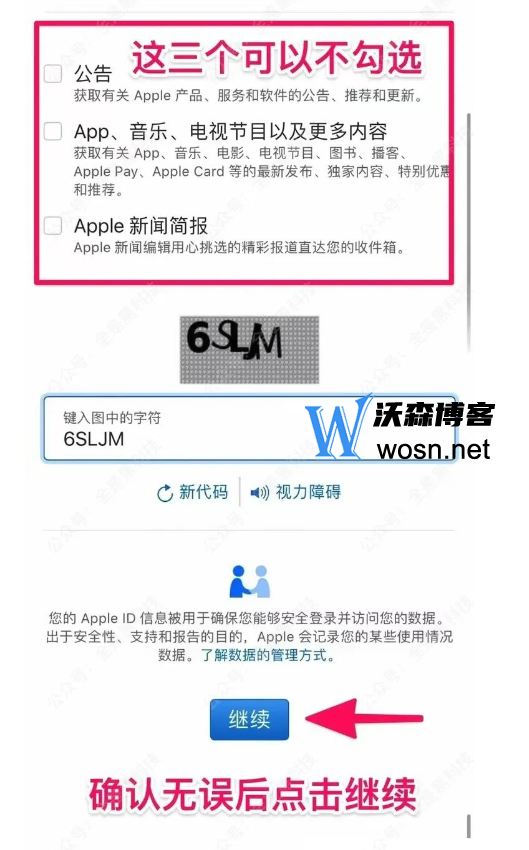
填完后点击「继续」
第3步:
接着,苹果官方会先对你的电子邮件进行验证。
将邮箱中收到的验证码输入进去,点击「继续」或「下一步」,然后紧接着会对你的手机号码进行验证,把收到的验证码输入进去,然后再点击「继续」或「下一步」即可。
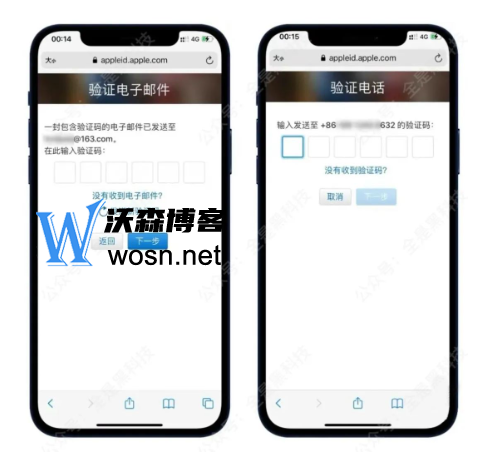
到这里,注册梅曲Apple ID账户完成了第一阶段。
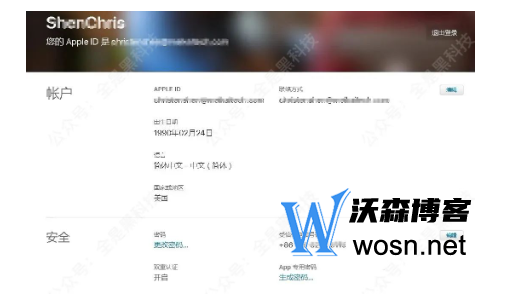
下面,我们将进入第二阶段,需要去验证我们刚注册的这个账户。
第二阶段:验证账户
第1步:
接下来,我们 用刚注册好的梅曲账户前往你的 iOS 设备上的App Store里登录。
账户密码输入正确登录后,你会发现应用商店跳一下都变成了英文界面,底部的菜单也由4个变为了5个。
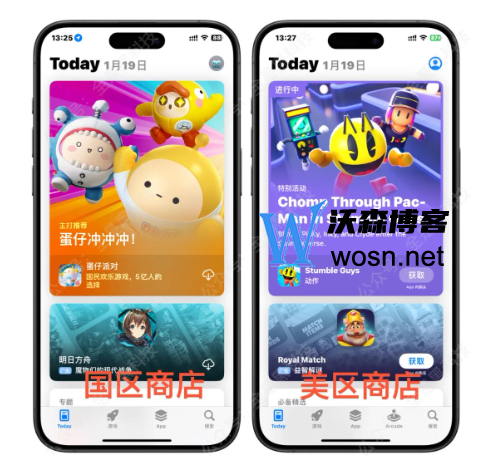
第2步:
这个时候,咱们随意点开一个梅曲App的「获取」,不出意外会出现一个提示验证的弹窗,点击「Review」这个按钮(就是检查、验证的意思)前往验证。
注意:这时候就需要开启魔法🧙♀️了(手机必须是代理模式)。
第3步:
进入到这个界面,地区显示「United States」也就是“梅国”的话,那就不要动了。如果不是梅国,就要手动将它改为「United States」。
将地区下面的“Agree to Terms and Conditions” 同意条款和条件打开 -> 然后点击右上角「Next」继续。
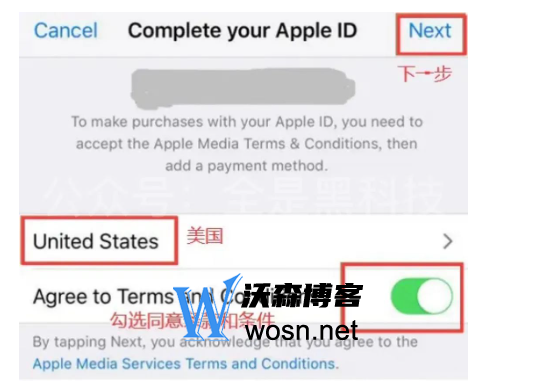
第4步:
那么接下来就是这个教程最关键的地方了,这里会让你选择付款方式,如果没有出现「None」,只是因为你的手机网络不是梅国IP,需要重新选择代理梅国IP后,付款方式「None」这个选项才会显示。
注意:(梅曲账户仅支持这三种支付方式:银行卡/信用卡、梅曲 PayPal、无。
成功选择「None」之后,就点右上角「Next」即可。
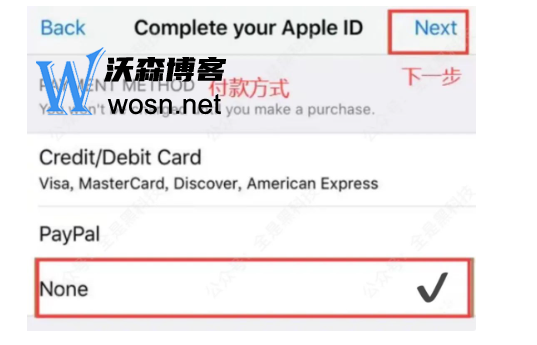
第5步:
到这一步也是蛮重要的,需要我们填写付款方式&账单地址,这步很关键,需要借助梅国地址生成器,它会自动帮你生成街道地址、城市、邮编、电话号码等信息。
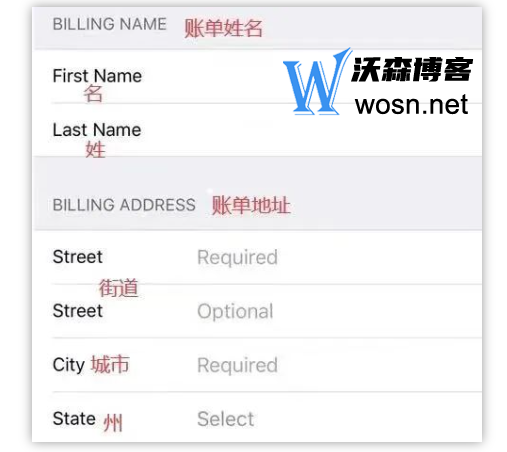
注意事项
在注册美区Apple ID时,需要注意以下几个方面:
邮箱地址和手机号码的真实性:邮箱地址和手机号码需要真实有效,以保证验证码的收发。
虚拟地址和虚拟手机号码的选择:如果您使用虚拟地址和虚拟手机号码,需要选择一个可靠的服务商,以保证注册的成功率。
账号的安全性:需要注意账号的安全性,避免被骗和账号被冻结。可以使用双重验证和其他安全措施来保护账号。
版权问题:需要注意版权问题,避免购买和使用侵权应用和服务。
本文为您详细介绍了美区Apple ID注册教程,帮助您轻松注册美区iCloud账号。注册美区iCloud账号可以让您享受更丰富的应用和服务,但是需要注意安全性和合法性。希望通过本文,您可以更好地了解和使用美区iCloud账号。同时,请注意版权问题,尊重知识产权,共同维护数字生态环境。


评论